Depuis la version 10.3 de FCPX, il est possible d’avoir une vraie sortie AV (monitoring/contrôle) directement en branchant un écran à un port Thunderbolt/USB-C des nouveaux macs (iMacs, Mac Book Pro…) sans avoir à passer par une interface externe (type Blackmagic Design ou AJA).
Oui, vous avez bien lu ! Un simple écran branché « informatiquement » via un câble peut faire office de moniteur de contrôle vidéo, hors interface du logiciel. Cela manquait à FCPX a contrario d’autres NLE… Cette option était attendue et elle fonctionne (mais, nous allons le voir, avec quelques contraintes…).
Dans notre cas, nous avons branché un moniteur EIZO sur l’iMac 5K 2017 via un câble USB-C/DisplayPort. Immédiatement, l’écran secondaire est reconnu et le bureau OS X s’affiche de manière « étendue ».
Mais ce n’est pas ce que nous souhaitons : nous voulons une vraie sortie vidéo plein écran. En lançant FCPX, nous nous apercevons vite que la sortie AV est grisée. On nous aurait menti ?
Non. Il y a un truc ! Pour que cela fonctionne, il faut que la moniteur soit dans une résolution vidéo standard (1920 x 1080 par exemple…). Or, l’écran EIZO est un moniteur informatique à la base, d’une résolution native de 1920×1200. Or les « préférences systèmes » pour les moniteurs dans Sierra ne permettent pas de sélectionner une autre résolution pour cet écran !
L’astuce : il faut appuyer sur la touche « Option » en même temps que l’on coche « Résolution à l’échelle ». Et là surprise : on peut maintenant sélectionner d’autres résolutions « non-natives » pour l’écran !
Initialement, l’OS ne propose que ces options :
Mais en appuyant sur la touche « Option » avant de cliquer sur « A l’échelle », on obtient plus de possibilité :
On redémarre la Mac et on lance FCPX…
Et boum ! Dans les préférences de l’application, onglet « Lecture », FCPX reconnaît une sortie AV via DisplayPort ! Là où il indiquait avant « Aucune sortie trouvée ».
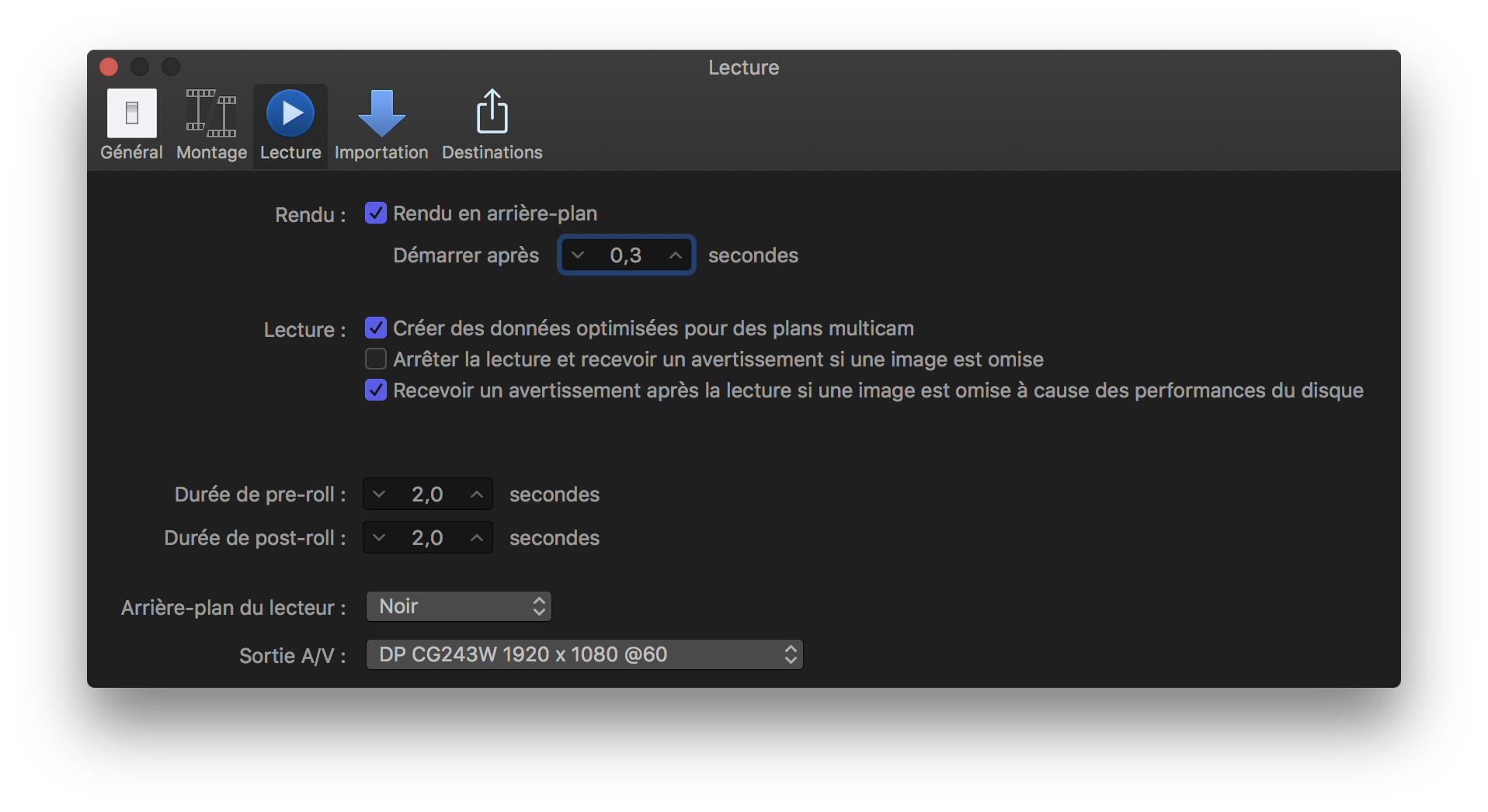 Il ne reste que plus qu’à l’activer (menu « Fenêtres>Sortie AV) et l’écran EIZO secondaire affiche l’image de la timeline en plein écran, comme un vrai signal vidéo, hors interface de FCPX.
Il ne reste que plus qu’à l’activer (menu « Fenêtres>Sortie AV) et l’écran EIZO secondaire affiche l’image de la timeline en plein écran, comme un vrai signal vidéo, hors interface de FCPX.
On a donc une station de montage « pro » au confort de 3 écrans :
- 1 écran pour la timeline et le visualiseur
- 1 écran pour le navigateur
- 1 écran de monitoring/contrôle (vrai retour vidéo)
Reste plus qu’à étalonner l’écran de contrôle pour avoir une reproduction fidèle de l’image délivrée.

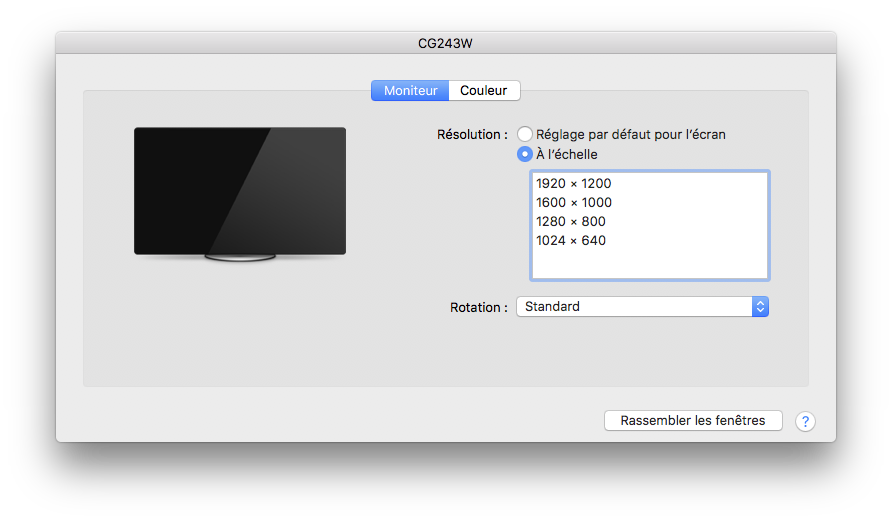
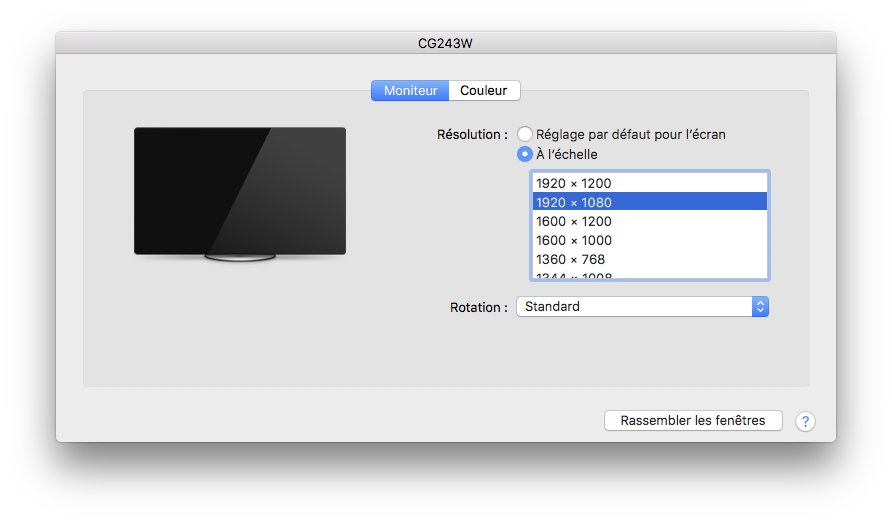
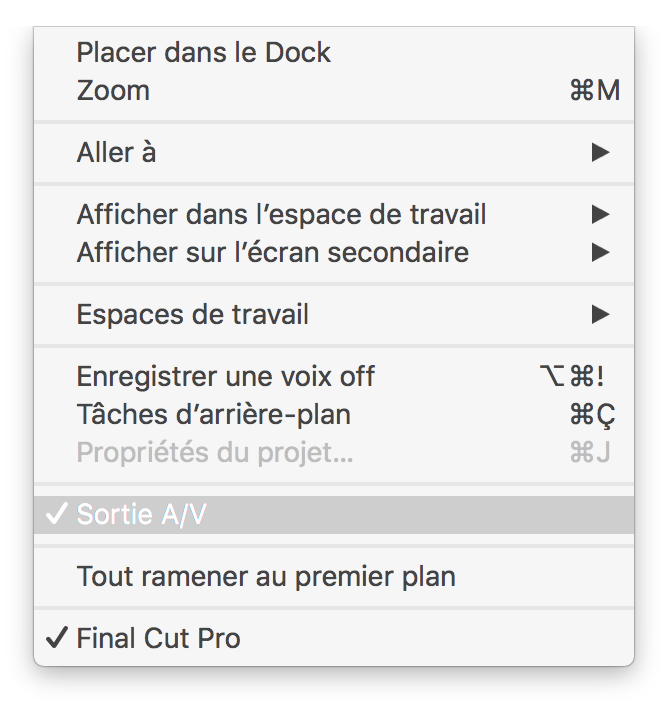

Sauf que sur mon imac 2019 full option, la sortie vidéo fait freeze l’ordi. (J’ai un écran viewsonic VP en 4 convertie en 1920×1080. Branché en DP dans un dock caldigite et j’ai aussi tester en hdmi dans l’adaptateur usb-c de Apple.) rien à faire
Bonjour, je pense qu’il ne faut pas passer par un dock, mais le brancher directement.
Bonjour je cherche a faire la meme chose mais j’ai un imac 27 de 2013 et deux écran Apple CINEMA HD de 23 pouces, et lorsque j’applique , je n’ai pas l 1920*1080 de proposer dans mes changements de résolution et AV reste grisé,
Bonjour, si la case est grisée, c’est parce qu’il faut forcer la résolution native de l’écran en 1920×1080 pour éviter qu’il ne bascule dans la résolution native automatiquement. Pour se faire il faut cocher à l’échelle et appuyer en même temps sur la touche « ALT (OPTION) » quand on clique dans la fenêtre affichant toutes les résolutions. Celles grisées devraient alors être sélectionnables (choisissez alors 1920×1080 et confirmez). Vous aurez sans doute des bandes noires en haut et en bas si la résolution native de votre écran est une résolution « informatique » de 1920 x 1200. Mais peu importe car ici, c’est la résolution « vidéo » qui est intéressante….